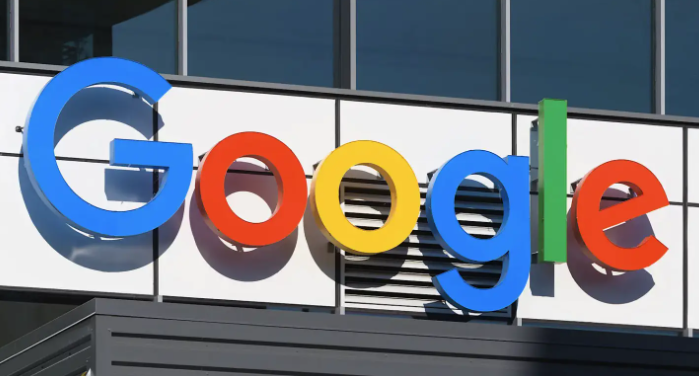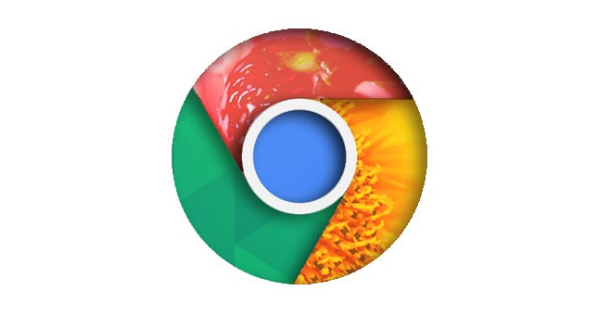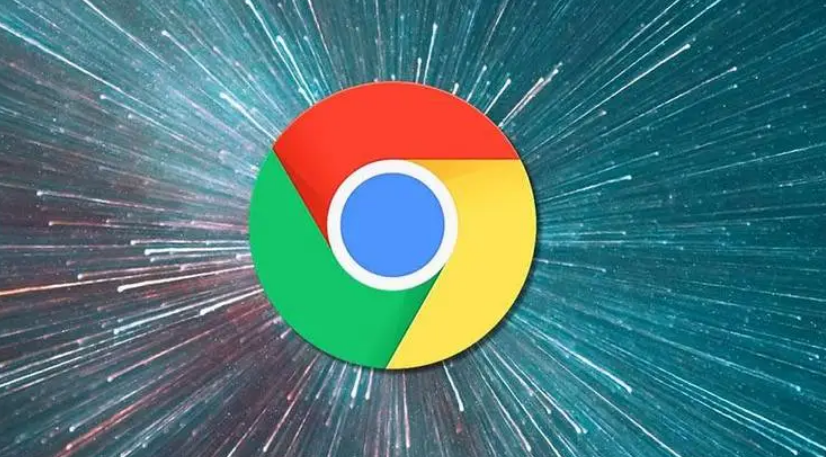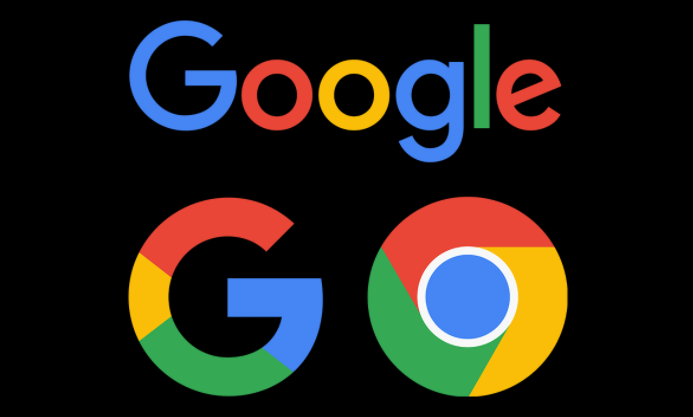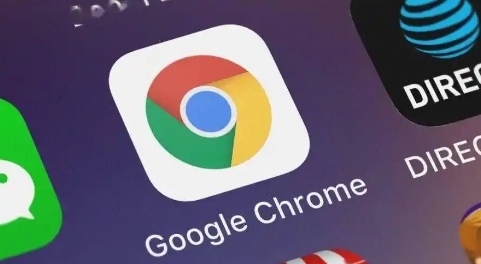详情介绍

以下是关于Chrome浏览器插件冲突解决的教程说明,内容简洁且符合操作逻辑:
1. 进入扩展程序管理页面:打开Chrome浏览器,点击右上角的三个垂直点(菜单按钮),然后选择“更多工具”-“扩展程序”,或者直接在地址栏输入chrome://extensions/并按回车键。
2. 禁用所有插件:在扩展程序页面中,先禁用所有已安装的插件。这样可以排除插件之间的相互干扰,确定问题是否由插件引起。
3. 逐一启用插件:每次只启用一个插件,然后刷新或重启浏览器,观察是否出现冲突问题。如果某个插件启用后问题重现,则该插件可能是冲突源。记录下这个插件,并继续测试其他插件。
4. 检查插件更新:在扩展程序页面中,查看每个插件是否有可用的更新。开发者可能已经发布了修复冲突问题的新版本。点击“更新”按钮,将插件更新到最新版本。
5. 使用无痕模式:在无痕模式下打开Chrome浏览器,该模式默认禁用所有扩展程序。如果问题在无痕模式下消失,则进一步确认是某个插件导致的冲突。
6. 考虑替代插件:对于一些长时间未更新且可能与浏览器新版本不兼容的插件,建议考虑寻找替代插件或联系插件开发者获取支持。
7. 调整插件顺序:有时候,插件的加载顺序也会影响其功能和兼容性。尝试调整插件的加载顺序,看看是否能解决问题。